Spectrum DVR ofrece a los usuarios la facilidad y la capacidad de guardar copias de los programas e incluso los partidos que les gusta ver más tarde. Sin embargo, al igual que con otros, puede haber cosas que puedan obstaculizar su funcionalidad y causar problemas como el "El DVR Spectrum no funciona" problema. Es un poco frustrante, pero no te preocupes, tenemos soluciones para compartir contigo en esta publicación.
Contenido: Parte 1. ¿Por qué mi DVR no funciona en Spectrum?Parte 2. ¿Cómo solucionar el problema del DVR Spectrum que no funciona?Parte 3. La mejor alternativa para grabar SpectrumPreguntas frecuentes sobre el funcionamiento del Spectrum DVR
Parte 1. ¿Por qué mi DVR no funciona en Spectrum?
Lo más importante es aprender qué hacer cuando se presenta el problema de que “Spectrum DVR no funciona”. Sin embargo, también es esencial averiguar las posibles razones por las que aparece este error. Por ello, también hemos añadido esta sección en esta publicación para que la consultes.
A continuación se enumeran las razones comunes por las que Spectrum DVR no funciona como espera.
- Si estás intentando grabar algunos programas programados y no puedes continuar, es posible que se deba a un almacenamiento insuficiente, un mal funcionamiento del hardware o problemas de señal.
- Cuando intentas acceder a detalles relevantes sobre un programa y no puedes verlos, podría deberse a una conexión de red inestable, restricciones en la suscripción o fallas.
- Si al grabar correctamente se encontró con un problema al buscar las grabaciones, es posible que se haya debido a la configuración del DVR que elimina automáticamente los archivos grabados después de un período determinado. Un almacenamiento del DVR dañado también podría ser el culpable.
- Mientras la grabación está en curso y usted nota que solo recibe archivos incompletos, el Spectrum DVR no está funcionando correctamente, posiblemente debido a falta de espacio de almacenamiento, interrupciones en la señal o problemas de hardware.
Aparte de lo mencionado anteriormente, podría haber otras causas que provoquen el problema. Un conocimiento breve debería ser suficiente para proceder a identificar las acciones que debe tomar para resolver el problema. Pasemos a las soluciones destacadas en la segunda parte.
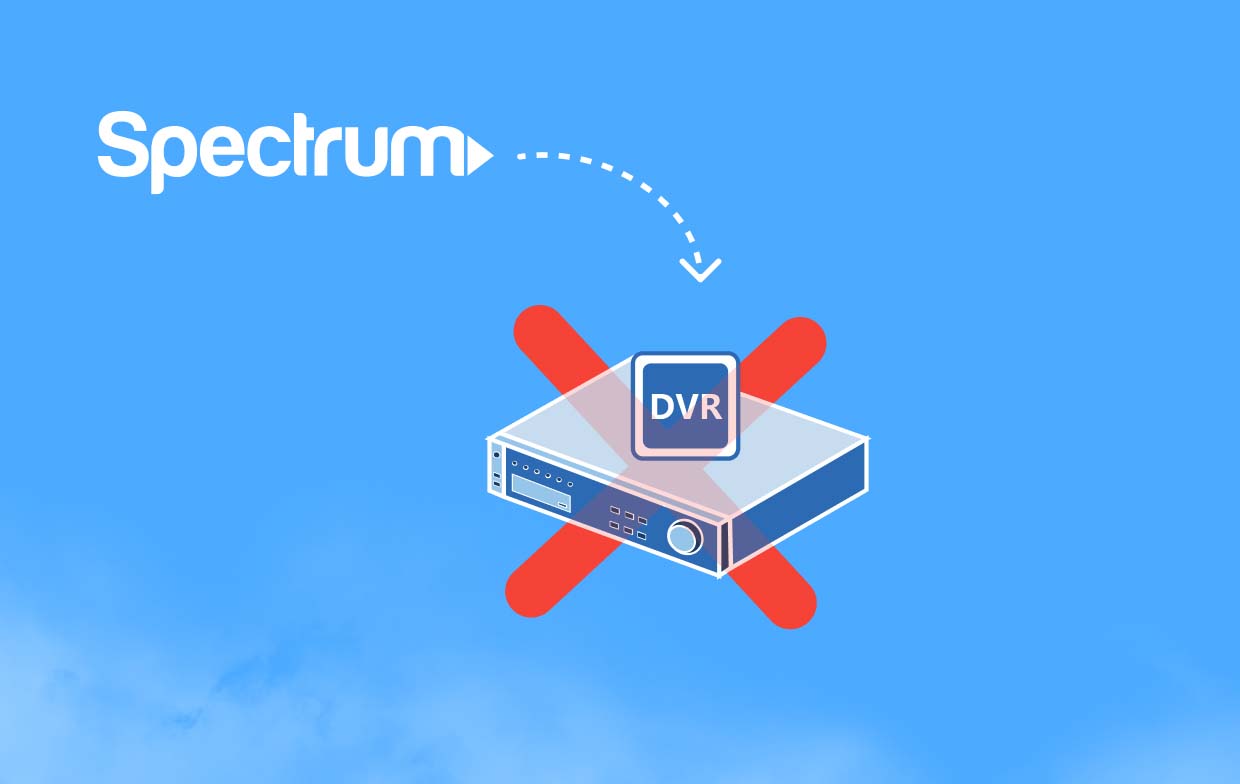
Parte 2. ¿Cómo solucionar el problema del DVR Spectrum que no funciona?
Nuestro objetivo principal en este artículo es compartir soluciones para ayudar a solucionar el problema de que el Spectrum DVR no funciona. Tenemos muchas para que las consultes.
Solución n.° 1: intente reiniciar el Spectrum DVR
En la mayoría de los casos, reiniciar soluciona los problemas. Debido a la posible acumulación de caché, los fallos pueden afectar el rendimiento de Spectrum DVR. Esto se puede solucionar reiniciando. En caso de que no esté seguro de cómo reiniciar, aquí le ofrecemos una guía rápida.
- Mantenga presionado el botón de reinicio durante 10 segundos. Espere hasta que se apaguen las luces.
- Deberás soltarlo cuando las luces se vuelvan a encender. Entonces comenzará el reinicio.
- El logotipo de Spectrum debería aparecer en la pantalla. Solo tienes que esperar hasta que se complete el reinicio.
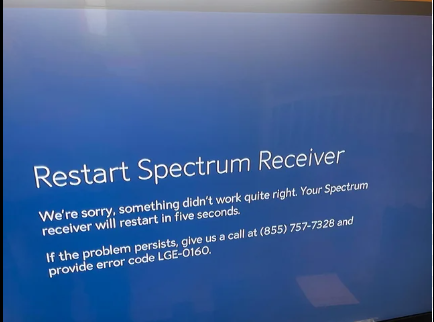
Solución n.° 2: Verifique las conexiones de entrada
El uso de cables dañados o rotos también podría provocar el problema de que el Spectrum DVR no funciona, ya que esto dificultará las señales. Asegúrate de que todos los cables estén en buen estado y de que se hayan conectado correctamente a tu decodificador Spectrum y al televisor. Se recomienda llevar cables adicionales contigo. Te ayudará a verificar si estás usando cables defectuosos o no.
Solución n.° 3: Ver el almacenamiento disponible de Spectrum DVR
Como hemos mencionado en la parte anterior, el problema de que el Spectrum DVR no funciona también podría deberse a la falta de espacio de almacenamiento. Una gestión inteligente podría ayudar.
- Utilizando el control remoto Spectrum, presione el botón “Menú”.
- Utilice las teclas de flecha para ir a Configuración y soporte, luego presione OK/Seleccionar.
- Nuevamente utilice las teclas de flecha para ir a Configuración de DVR, luego presione la flecha derecha para resaltar Almacenamiento disponible.
- Por último, presione OK/Seleccionar.
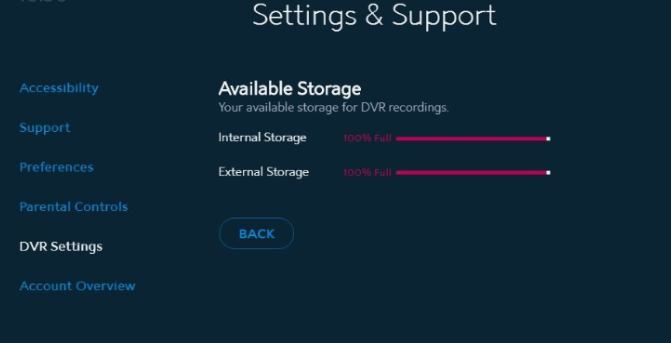
También se recomienda eliminar aquellos vídeos que ya se han visto para liberar espacio. También se puede moverlos a unidades externas como memorias USB.
Solución n.° 4. Establecer prioridades en las series programadas que se grabarán
Si está pensando en capturar varias series, configurar una lista de prioridades ayudará a que su DVR Spectrum funcione con la máxima eficiencia. Esto es lo que debe hacer.
- En el control remoto, busque el botón “My DVR” y presiónelo. Desde la izquierda, busque el menú “Series Priority”.
- Busque el programa que desea grabar y presione “Aceptar”.
- Ahora se pueden usar los botones “Arriba” y “Abajo” para reorganizar la lista de videos. Cuando hayas terminado, simplemente pulsa “Aceptar”.
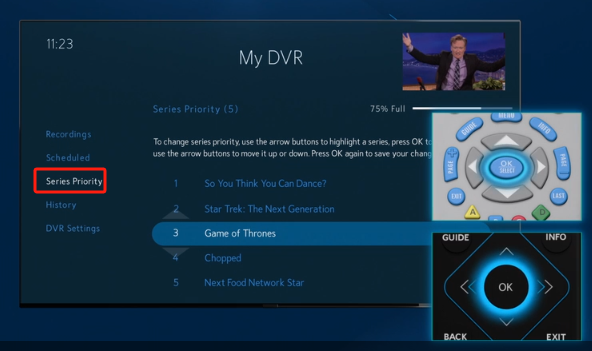
Consejo: Para que conozcas todos los pasos con más claridad, puedes echar un vistazo a la Guía en video del soporte de Spectrum.
Parte 3. La mejor alternativa para grabar Spectrum
Entendemos lo frustrante que es encontrarse con problemas como el problema de que “Spectrum DVR no funciona”. Entonces, ¿puedes grabar Spectrum sin DVR? Para cualquier dificultad de grabación, le sugerimos que lleve consigo una herramienta de copia de seguridad. Entre las muchas opciones disponibles en la web, se recomienda encarecidamente el uso de opciones profesionales. Una de las mejores recomendaciones es la iMyMac Screen Recorder Esta aplicación garantiza una grabación de pantalla, cámara web y audio en HD, sencilla y sin retrasos, a la vez que ofrece a los usuarios la mejor experiencia y los mejores archivos de salida. Puede visitar su sitio web oficial para obtener más información al respecto.
Pruébalo gratis Normal Mac M-Series Mac Pruébalo gratis
Preguntas frecuentes sobre el funcionamiento del Spectrum DVR
- ¿Cómo reinicio mi Spectrum DVR?
Reiniciar su DVR Spectrum debería ser fácil. Aquí tiene una guía rápida.
- Desconecte el cable de alimentación de la caja del DVR.
- Espere hasta 30 segundos antes de volver a enchufarlo.
- Espere hasta que se complete el reinicio. Puede tardar algunos minutos.
- ¿Cómo reinicio mi Spectrum DVR?
Estos son los pasos a seguir:
- Mantenga presionado el botón de reinicio durante unos segundos hasta que las luces se apaguen.
- Una vez que las luces se enciendan, suelte el botón. Comenzará el reinicio.
- Se mostrará un logotipo de Spectrum en la pantalla.
- ¿Perderé mis grabaciones si reinicio mi DVR?
Restablecer su DVR no eliminará las grabaciones que tiene actualmente.



